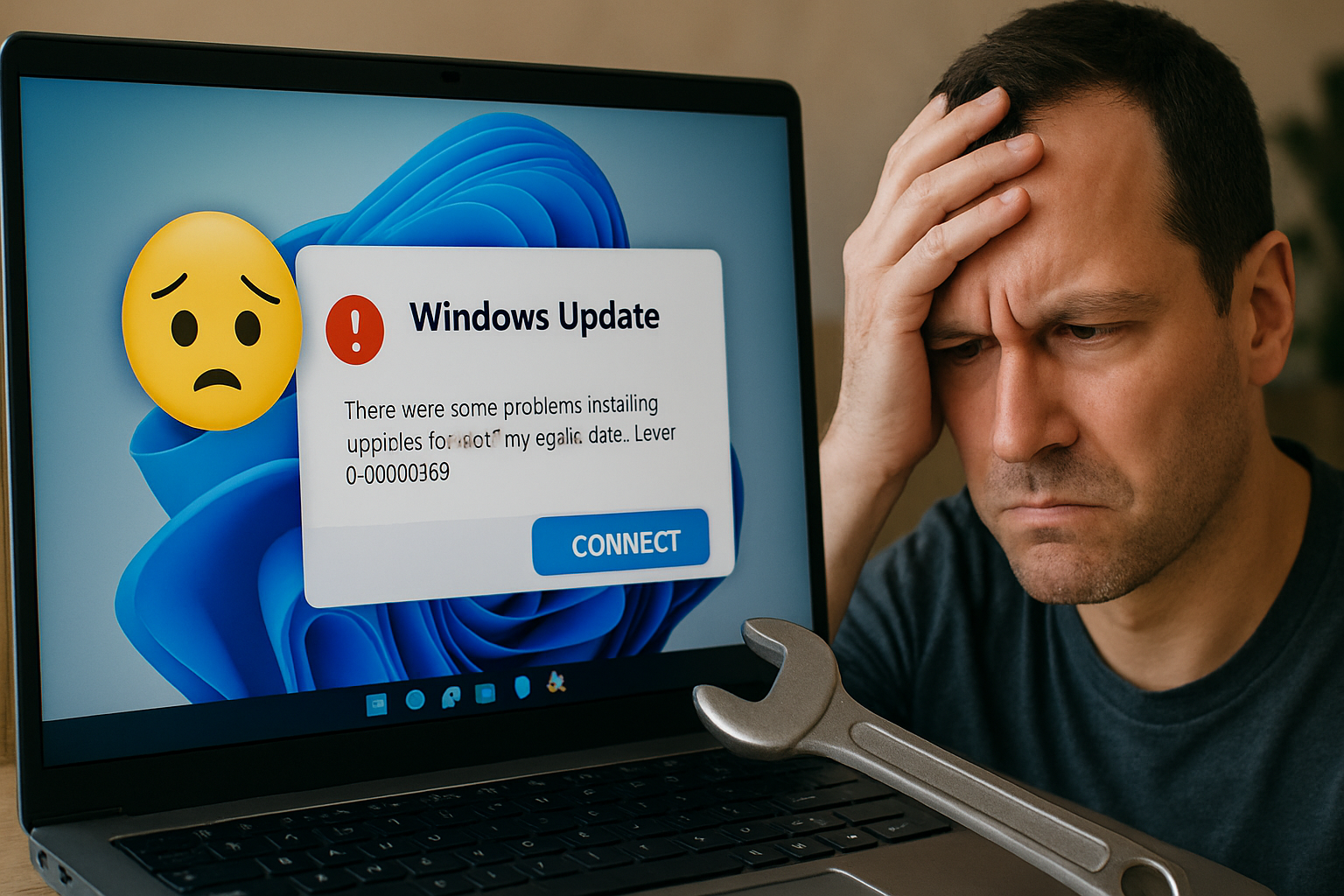Fout 0x80070103 Windows 11: Snelle en gemakkelijke oplossing hier! 🔧🚀
🔧 Een bug in Windows Update bezorgt veel gebruikers hoofdpijn! Dit probleem heeft invloed op alle beschikbare updates en geeft de melding 'Installatiefout'. 🤯 Verschillende Windows 11-gebruikers hebben gemeld dat ze een foutmelding kregen met de melding 'Installatiefout 0x80070103' bij het updaten van hun apparaat.
Als je dezelfde melding "Installatiefout 0x80070103" krijgt tijdens het updaten van Windows 11, lees dan deze handleiding tot het einde. Hieronder laten we je zien hoe je de fout kunt oplossen. Laten we beginnen! 🚀
Waarom krijg ik fout 0x80070103?
De fout treedt meestal op bij het downloaden of installeren van een Windows 11-update. Omdat er meerdere oorzaken voor de fout kunnen zijn, is het lastig om één oorzaak aan te wijzen. 😟
A continuación, te mostramos algunas razones comunes que pueden causar el error 0x80070103 en la actualización de Windows 11. ¡Veamos cuáles son! 👀
- Internetproblemen bij het downloaden van updates.
- Beschadigde of corrupte systeembestanden.
- De driver is in gebruik tijdens de update.
- De updateservice werkt niet goed.
- Windows 11 probeert een incompatibele driverversie te installeren.
Omdat de exacte oorzaak van de fout onbekend is, moeten we enkele algemene tips voor probleemoplossing volgen om het probleem op te lossen. Hier zijn enkele van de beste stappen die u kunt nemen om het probleem op te lossen. fout 0x80070103 in Windows 11.
1. Windows Update pauzeren en hervatten
De eerste stap die u moet nemen om de installatiefout '0x80070103' op te lossen, is het pauzeren en hervatten van Windows Updates. ⏸️🔄
Veel mensen met Windows 11 hebben de foutmelding '0x80070103' hiermee weten te verhelpen. Het is dus het proberen waard! Zo doe je dat:
1. Druk op de Windows-toets + I op uw toetsenbord om Instellingen te openen. U kunt ook op de Startknop van Windows 11 klikken en Configuratie.

2. Wanneer de app Instellingen wordt geopend, gaat u naar het tabblad Instellingen. Windows Update.

3. Klik rechts op de knop Pauzeer 1 week.

4. Klik na het pauzeren op de knop CV-updates.

Windows 11 controleert nu opnieuw op alle beschikbare updates. Als er updates zijn, worden deze automatisch gedownload en geïnstalleerd. ✅
2. Start uw Windows 11-computer opnieuw op

Als het pauzeren en hervatten van Windows 11-updates niet heeft geholpen, moet u uw computer opnieuw opstarten. 🔄
Door opnieuw te starten worden waarschijnlijk alle fouten en bugs verwijderd die de services verstoren. Windows 11-update.
Voordat u de volgende methoden probeert, klikt u op het aan/uit-menu van Windows 11 en selecteert u Opnieuw opstarten. Voer na het opnieuw opstarten de Windows 11-updatetool opnieuw uit door naar Instellingen > Updates > Controleren op updates.
3. Voer de probleemoplosser voor Windows Updates uit
Voor degenen die het niet weten: Windows 11 heeft een speciale probleemoplosser voor updategerelateerde problemen. Als je nog steeds installatiefout 0x80070103 krijgt, moet je de probleemoplosser voor Windows Update uitvoeren. Zo doe je dat:
1. Klik op het startmenu van Windows 11 en selecteer Configuratie.

2. Wanneer de app Instellingen wordt geopend, gaat u naar het tabblad Instellingen. Systeem.

3. Klik rechts op Probleemoplossing.

4. Klik op het volgende scherm op Andere probleemoplossers.

5. Zoek in het gedeelte Meest gestelde vragen naar Windows Update en klik op de knop Uitvoeren naast.

6. Hiermee start u de probleemoplosser voor Windows 11-updates. Volg de instructies op het scherm om het probleemoplossingsproces te voltooien. ✔️
Zodra het proces is voltooid, moet u uw Windows 11-computer opnieuw opstarten.
4. Windows Update-componenten opnieuw instellen
Een andere goede manier om Windows 11-installatiefout 0x80070103 op te lossen, is door Windows Update-componenten te resetten. Hier zijn enkele eenvoudige stappen om dit te doen:
1. Typ PowerShell in de zoekbalk van Windows 11. Klik vervolgens met de rechtermuisknop op de PowerShell-app en selecteer Uitvoeren als beheerder.

2. Wanneer het PowerShell-hulpprogramma wordt geopend, voert u deze opdrachten één voor één uit en drukt u op Enter.
net stop wuauserv net stop cryptSvc net stop bits net stop msiserver ren C:\Windows\SoftwareDistribution SoftwareDistribution.old ren C:\Windows\System32\catroot2 catroot2.old net start wuauserv net start cryptSvc net start bits net start msiserver

Nadat u al deze opdrachten hebt uitgevoerd, start u uw Windows 11-computer opnieuw op. Voer vervolgens de Windows 11 Update-tool opnieuw uit. Deze keer zou u de foutmelding niet meer moeten krijgen. 😅
5. Verberg de problematische update
Veel Windows 11-gebruikers vinden het handig om de problematische update te verbergen. Om de problematische update te verbergen, moet u echter de tool van Microsoft gebruiken om updates weer te geven of te verbergen. Zo werkt het:
1. Download de nieuwste versie van Updatetools weergeven of verbergen op uw pc.
2. Nadat de tool is gedownload, opent u het programma en klikt u op Volgende.
3. Selecteer op het volgende scherm Updates verbergen.
4. Selecteer de update die fout 0x80070103 geeft en klik op Volgende.
5. Wacht nu tot de tool de problematische update verbergt.
Zodra het proces is voltooid, kunt u de updatetool uitvoeren. De verborgen update verschijnt dan niet op uw computer. 🕵️♂️
6. Probeer algemene oplossingen
Naast de hierboven genoemde oplossingen kunt u ook andere algemene oplossingen proberen. Hier zijn enkele van de beste manieren om installatiefout 0x80070103 in Windows op te lossen.
Download en installeer de update handmatig
Als u merkt dat de update niet op uw computer kan worden geïnstalleerd via de updatetool, kunt u proberen deze handmatig te installeren. U kunt de Microsoft Update-catalogus bezoeken en het bestand downloaden.
Optionele Windows-updates installeren
Het installeren van optionele Windows-updates heeft veel gebruikers geholpen bij het oplossen van Windows 11-fout 0x80070103. Om optionele updates te installeren, gaat u naar Instellingen > Windows Update > Geavanceerde opties > Aanvullende updates > Optionele updates.
Herstelt beschadigde systeembestanden
U kunt het hulpprogramma Systeembestandscontrole uitvoeren om alle beschadigde Windows-installatiebestanden te verwijderen. U kunt het hulpprogramma Systeembestandscontrole in Windows 11 uitvoeren via de opdrachtprompt door de opdracht SFC uit te voeren. ⚙️
Windows 11 opnieuw instellen
Als geen van deze oplossingen Windows 11-fout 0x80070103 heeft opgelost, kunt u nu het beste uw Windows 11-pc resetten. Het is vrij eenvoudig om Windows 11 te resetten; volg hiervoor onze handleiding: Windows 11-pc resetten via Instellingen.
Deze gids legt uit hoe u het probleem kunt oplossen Windows-fout 0x80070103 11 eenvoudige stappen. Laat het ons weten als je meer hulp nodig hebt bij het oplossen van de updatefout! Vond je deze handleiding nuttig? Deel hem dan met je vrienden. 🙌